O Google anunciou o Android P Beta no palco hoje no Google I / O e a próxima versão do sistema operacional móvel da empresa está parecendo bastante fabuloso. Introduzido com o Android 7.0 Nougat, os aplicativos de tela dividida são um ótimo recurso que foi utilizado pela maioria dos usuários. No entanto, com o Android P, o Google mudou o método geral de execução de 2 aplicativos simultaneamente no modo de tela dividida. E se o seu telefone estiver executando o Android P, tenho certeza de que você também notou. Bem, se você gosta de usar aplicativos no modo de tela dividida, continue lendo, pois mostramos como executar aplicativos em tela dividida no Android P:
Use aplicativos em tela dividida no Android P
Observação: Testei o seguinte método no meu Google Pixel 2 XL executando o Android P Developer Preview 2. O método deve permanecer o mesmo para todos os outros dispositivos que executam o Android P Developer Preview 2.
1. Primeiro, deslize para cima a partir do ícone de pílula (na navegação por gestos) ou toque no ícone de aplicativos recentes (na barra de navegação padrão) para entrar na visão multitarefa.
2. Próximo, toque no ícone do aplicativo que deseja usar na tela dividida. Por exemplo, estarei usando o Chrome no modo de tela dividida. Ao tocar no ícone do aplicativo, uma nova lista de opções aparecerá. Daqui, selecione “Tela dividida“.
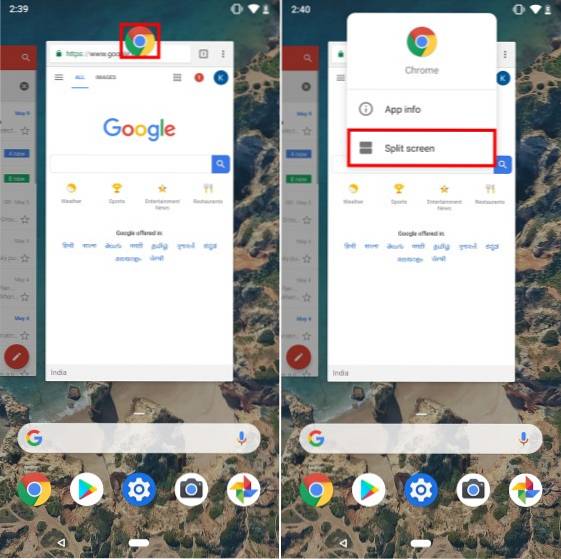
3. agora, toque no outro aplicativo com o qual deseja usá-lo em tela dividida. Por exemplo, vou usar o Gmail agora. Então, eu só preciso tocar na janela do aplicativo do Gmail.
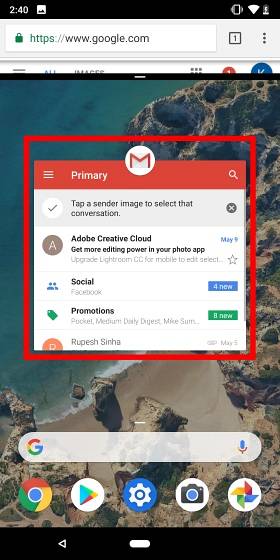
4. E é isso. Ambos os aplicativos estarão agora no modo de tela dividida.
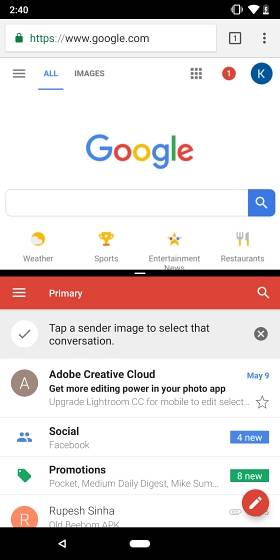
VEJA TAMBÉM: Como usar a navegação por gestos no Android P
Execute aplicativos facilmente em tela dividida no Android P
Bem, ao contrário da maneira anterior de arrastar um aplicativo para o topo da tela a partir da tela recente, com o Android P você obtém um menu mais simples para abrir aplicativos em tela dividida. Embora eu pessoalmente tenha preferido o método anterior, temos opiniões divergentes sobre isso em nosso escritório. Mas e voce? Você gosta da nova opção de tela dividida introduzida com o Android P? Deixe-nos saber nos comentários abaixo.
 Gadgetshowto
Gadgetshowto



